Как загрузить фото в Инстаграм в полном размере
Многие сталкивались, что после загрузки идеального фото в инсту, оно становится хуже, уменьшается размер. В инсту можно загружать фото не более 1080х1080, а камера смартфона может создавать изображения гораздо больше. Мы подготовили инструкции, как справиться с этой проблемой.
Добавить в полном размере
Чтобы загрузить фото в полном размере в Инстаграм и не ухудшить его, необходимо подготовить изображение заранее, подогнать его под размеры, требуемые инстаграмом. Для этого подойдет программа «No Crop», которая доступна как в Play Market, так и в App Store. Работать с ней просто:
- Установите приложение на смартфон.

- Запустите приложение.
- Тапните по трем линиям, чтобы вызвать меню.

- Выберите пункт «Сохранить размер».

- Выберите первый пункт, так как именно 1080 на 1080 поддерживает Инстаграм.

- Выйдите из меню, нажмите кнопку «Edit» в меню главного окна приложения.

- Выберите подходящее изображение из галереи устройства.

- Оно появится в специальном окне. Подгоните его под размеры, для этого можно использовать жесты масштабирования. Картинка должна полностью заполнить поле. Если она превышает, тогда уменьшайте ее так, чтобы влезли все части. Неиспользуемое пространство останется заполнено прозрачным фоном, который не будет видно.
- Сохраните отредактированное фото в специальной кнопкой.

- Опубликуйте его в Instagram.
Загрузить фото без потери качества
Приложение инсты намеренно ухудшает фотографии, сжимая их. Это необходимо для экономии места на сервере. В итоге получаются некачественные снимки, меньшего разрешения, чем было изначально.
В ранних версиях приложения инсты на Android была функция отключения сжатия, но позже ее убрали. Однако ничего страшного. Если публиковать снимки в разрешении, которое поддерживает Инстаграм, картинки не будет сжиматься и, соответственно, не ухудшатся. Для этого нужно обработать картинку перед публикацией:
- Установите программу «No Crop» на свое устройство.
- Запустите ее.
- Перейдите в меню.

- Тапните по пункту «Сохранить размер».

- Выберите первый, его использует инста.

- Перейдите на главное окно программы.
- Тапните на «Edit» и загрузите снимок.

- В рамке отрегулируйте картинку как нужно, для этого используйте жесты масштабирования.
- Сохраните изображение.

- Опубликуйте в Инстаграм.
Выложить без белого фона
Чтобы не было белого фона на фотографии, его нужно убрать, то есть, масштабировать картинку. Это так же можно сделать, через приложение «No Crop»:
- Установите программу «No Crop» на свое устройство.
- Запустите ее.
- Перейдите в меню.

- Тапните по пункту «Сохранить размер».

- Выберите первый, его использует инста.

- Перейдите на главное окно программы.
- Тапните на «Edit» и загрузите снимок.

- В рамке отрегулируйте картинку как нужно, для этого используйте жесты масштабирования. Сделайте так, чтобы вокруг нее не оставалось белого фона.

- Сохраните изображение.

- Опубликуйте его в инстаграм.
Теперь вы знаете, как добавить полное фото в Инстаграм без потери качества и белого фона.
Добавление фотографий в полный размер в Instagram
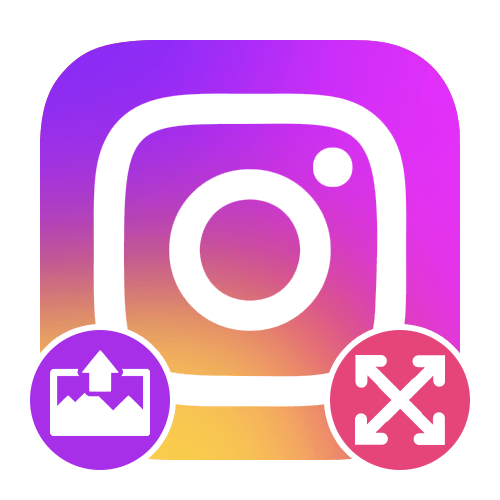
При добавлении изображений в Instagram через официальное мобильное приложение производится автоматическая обработка с целью сжатия и кадрирования файла. Во избежание проблем, связанных с данной особенностью, необходимо придерживаться некоторых правил и пользоваться определенными внутренними функциями.
Соотношение сторон
Во время создания публикаций Инстаграм не ограничивает загрузку изображений независимо от первоначального размера файла, но при этом может произвести автоматическую обрезку. Чтобы этого не допустить, следует изначально по возможности придерживаться следующих пропорций в зависимости от того, как именно должна выглядеть запись в ленте:
- Для вертикальной публикации — 4:5;
- Для горизонтальной публикации — 1.91:1;
- Для квадратной публикации — 1:1.
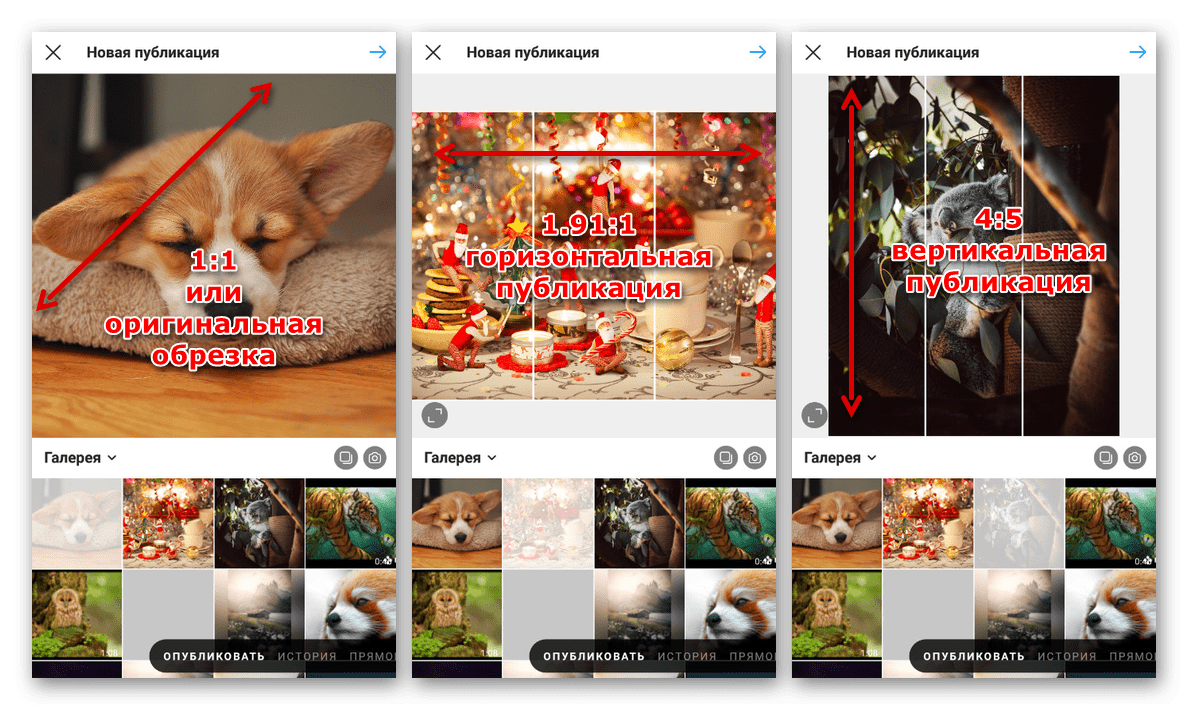
При использовании такого соотношения сторон вы сможете сохранить фото без обрезки. В противном случае будет произведено принудительное удаление некоторой части слишком длинного или широкого изображения.
Кадрирование изображений
Если вами использовалась фотография с ранее обозначенными пропорциями, встроенный редактор Instagram позволит создать вертикальную, горизонтальную или квадратную публикацию. Также это можно использовать для самостоятельного позиционирования файла, чтобы сохранить важные детали.
-
Находясь в мобильном приложении социальной сети, коснитесь значка «+» на нижней панели и выберите изображение, которое хотите добавить. Учитывайте, что это актуально только для обычных публикаций без использования карусели.
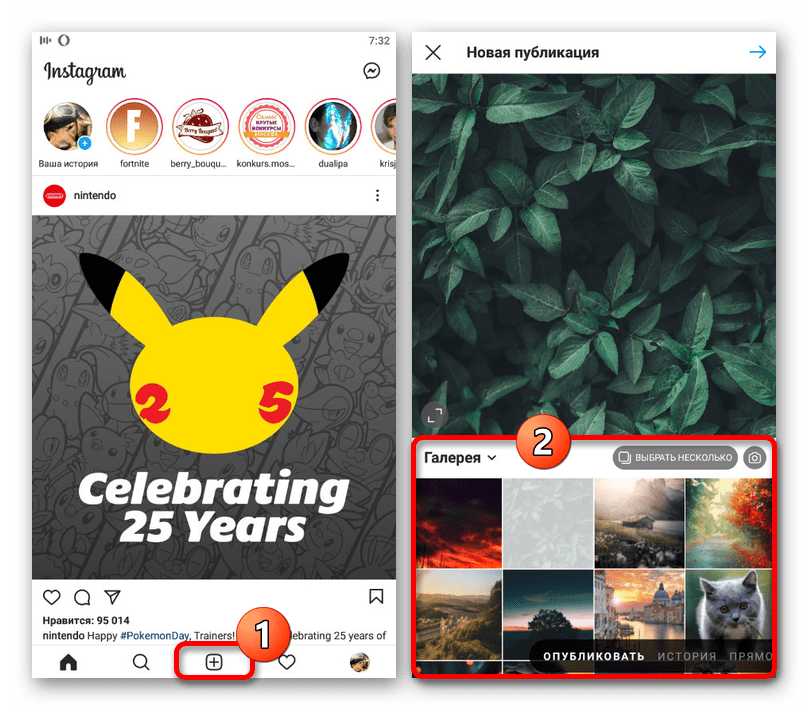
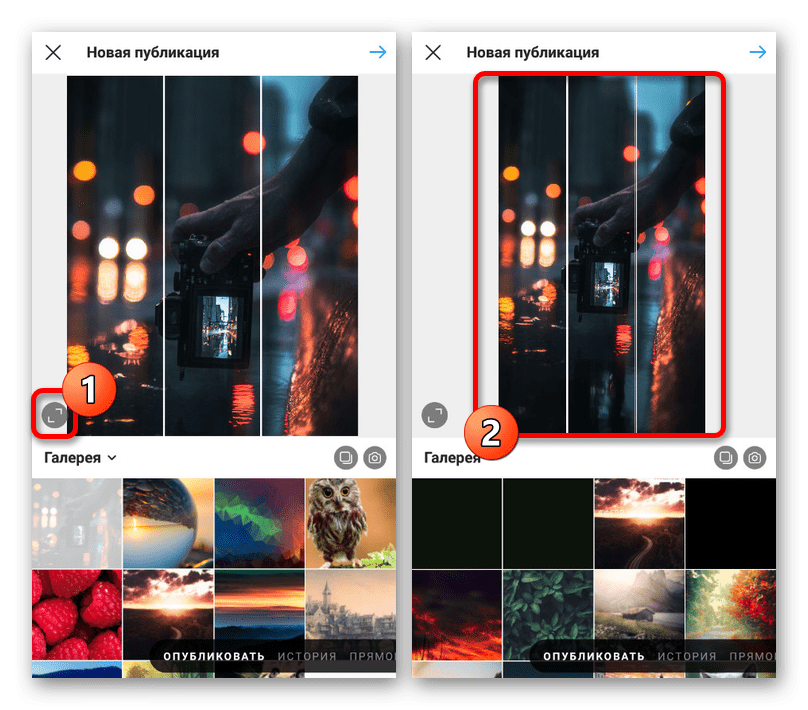
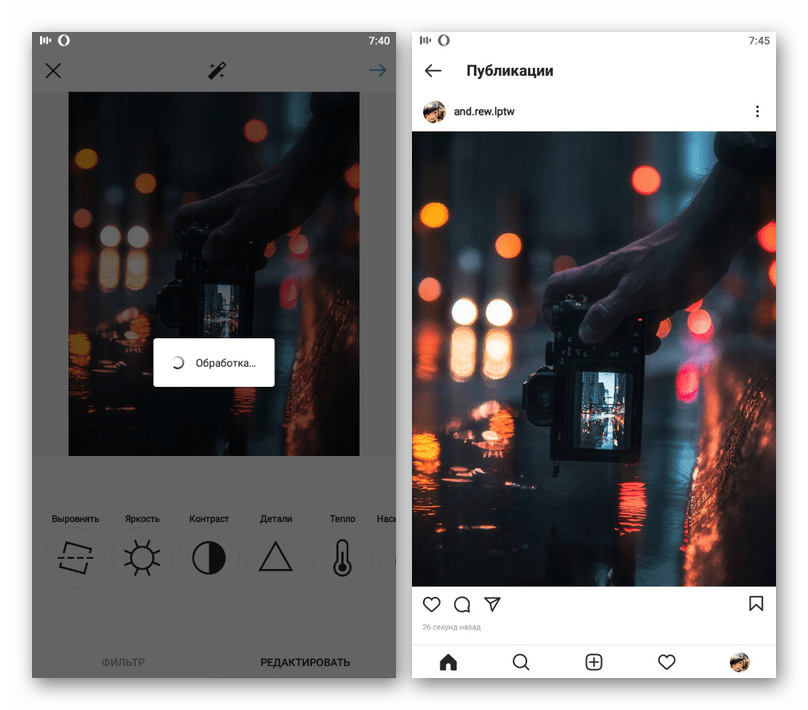
Вариант 2: Сторонние приложения
Существует довольно большое количество различных приложений, включая многофункциональные фото- и видеоредакторы, позволяющие добавлять контент, частично игнорируя ограничения Instagram. В рамках данного раздела статьи нами будет рассмотрено лишь два достаточно эффективных средства, ориентированных на выполнение поставленной задачи, тогда как с другим более продвинутым ПО можете ознакомиться отдельно.
InstaSize
Данная программа, как видно из названия, нацелена исключено на обрезку снимков для Instagram и предоставляет минимум дополнительных возможностей.
-
Откройте рассматриваемое ПО и в нижней части на главном экране воспользуйтесь кнопкой со значком «+». После этого во всплывающем окне необходимо выбрать один из доступных источников.
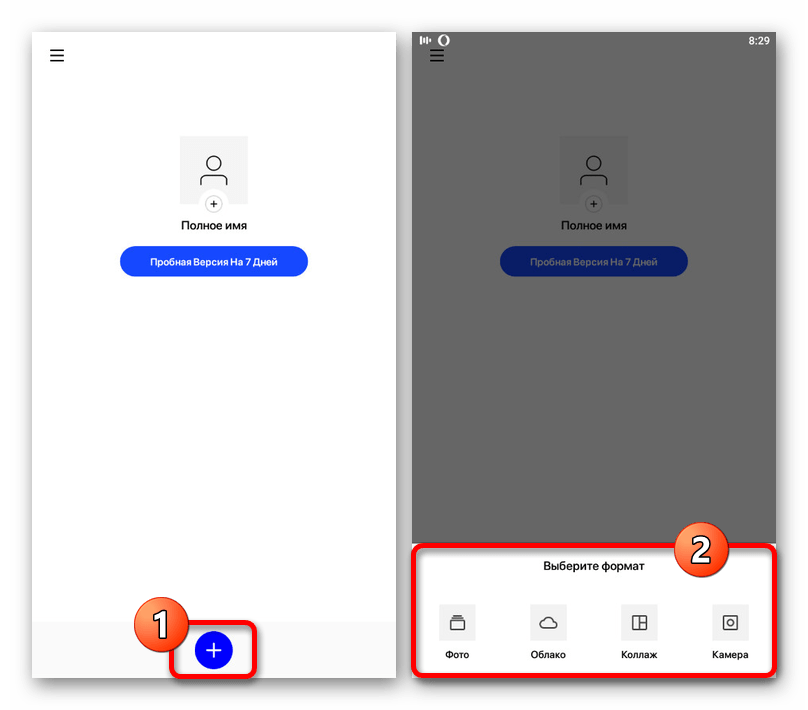
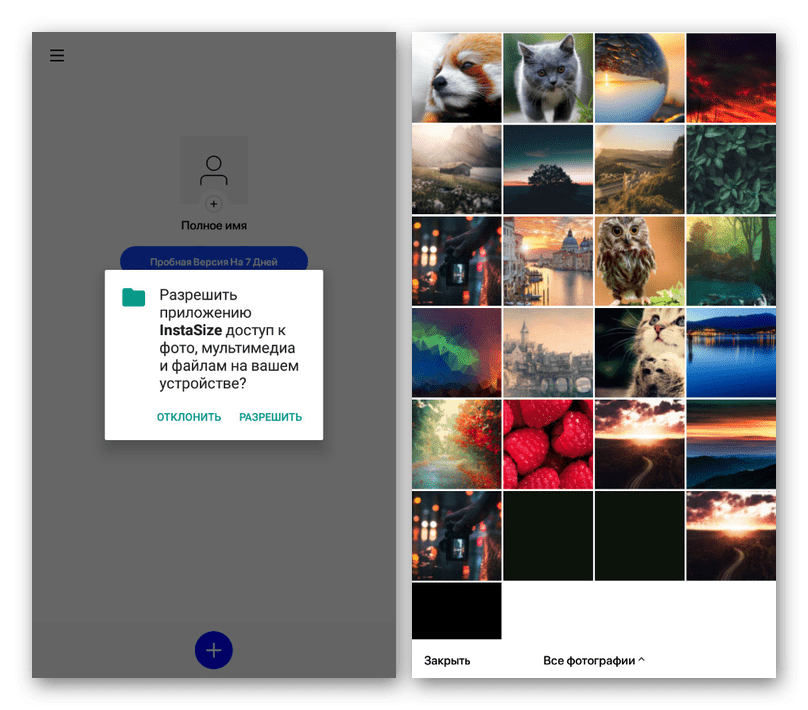

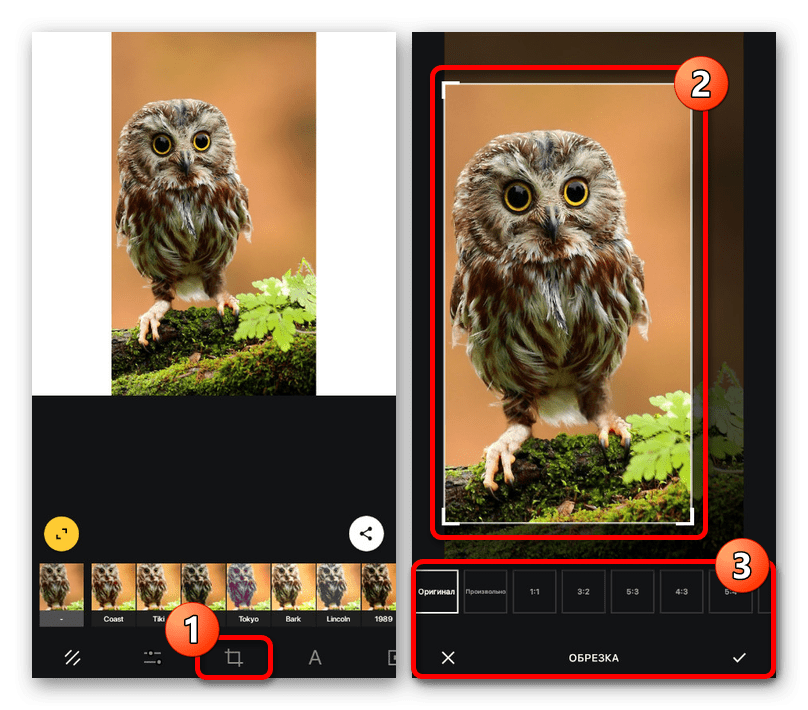
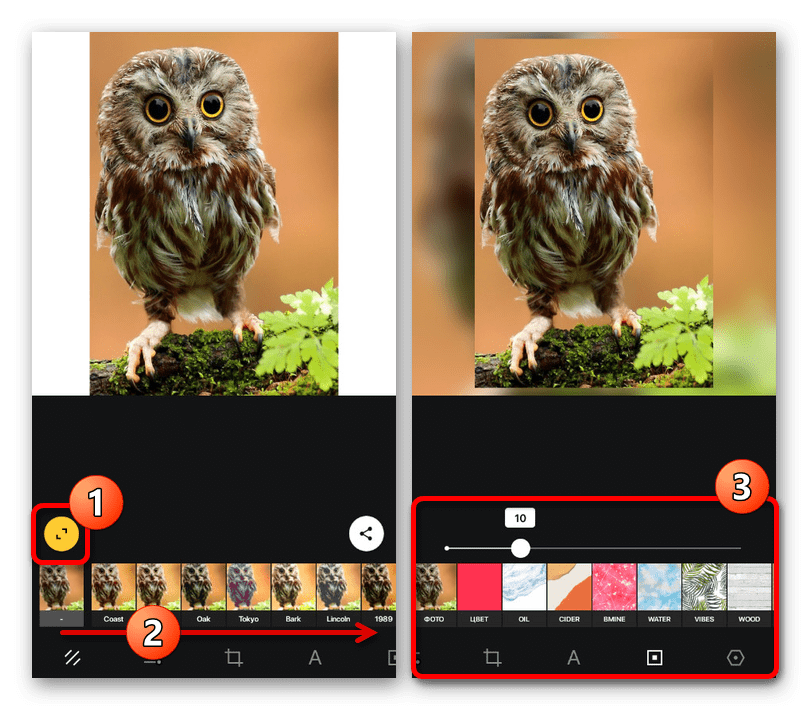
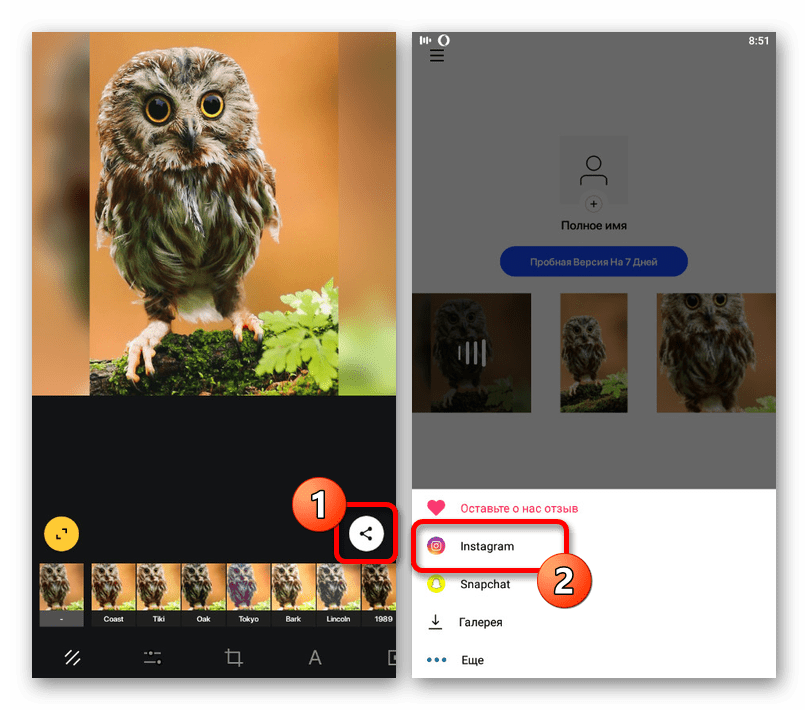
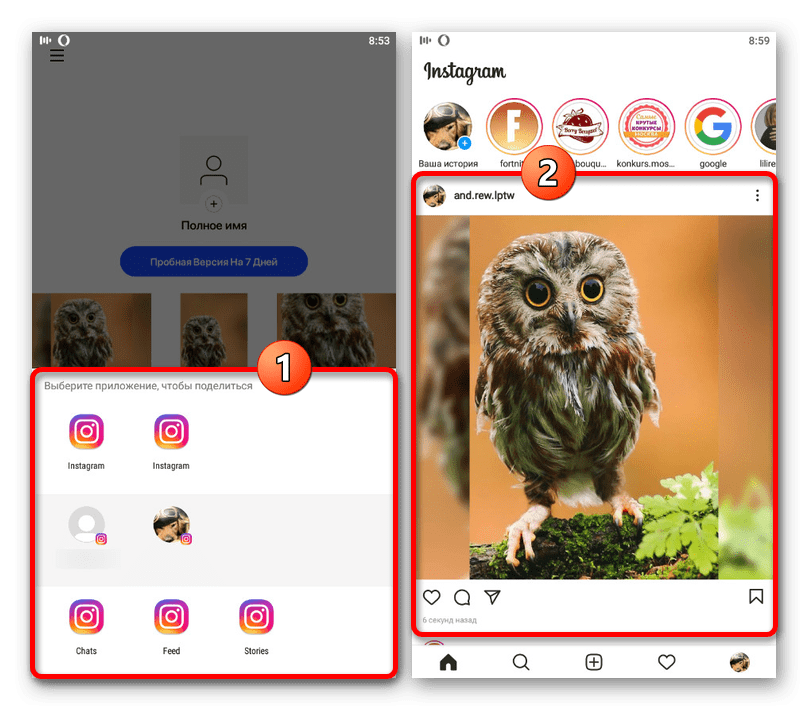
Готовый файл после сохранения появится в ленте или сторис по аналогии с использованием стандартных средств. При этом сжатие будет произведено практически без потери качества.
Square Quick
В отличие от предыдущего приложения, Square Quick представляет собой редактор, лишь отчасти связанный с Instagram и в главную очередь позволяющий сохранять файлы после обработки во внутреннюю память устройства. Несмотря на это, нужная задача все равно может быть решена при минимальном количестве действий.
-
Находясь в рассматриваемой программе, на главной странице нажмите кнопку «Редакции» и выберите файл, который требуется загрузить в Instagram без обрезки. Использовать можете как изображения, найденные на телефоне, так и моментальные фотографии.
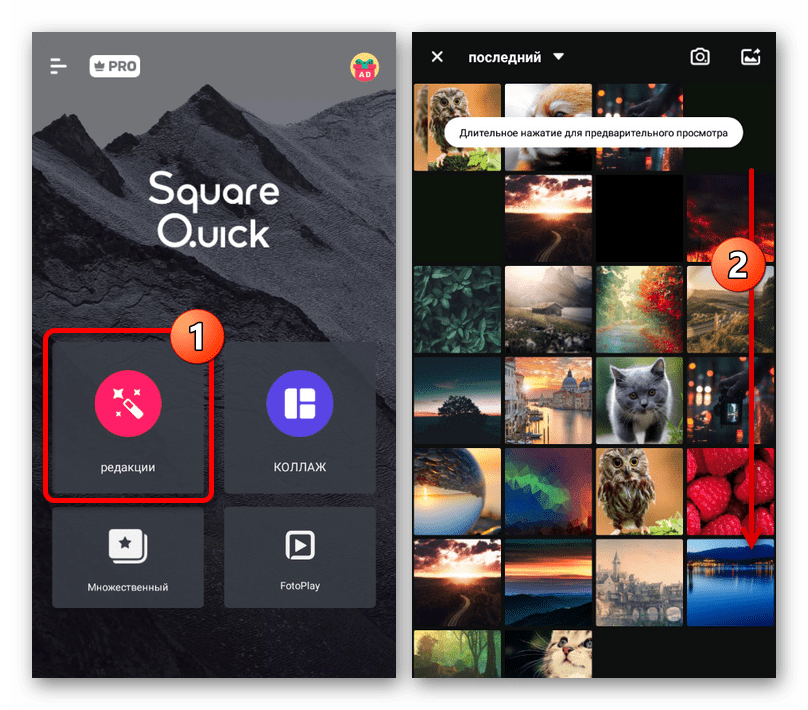
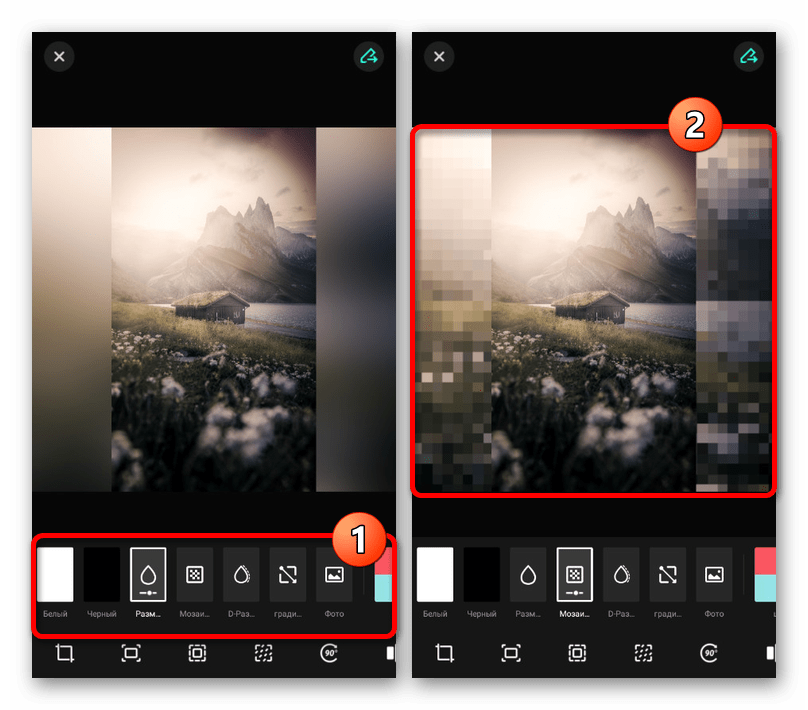
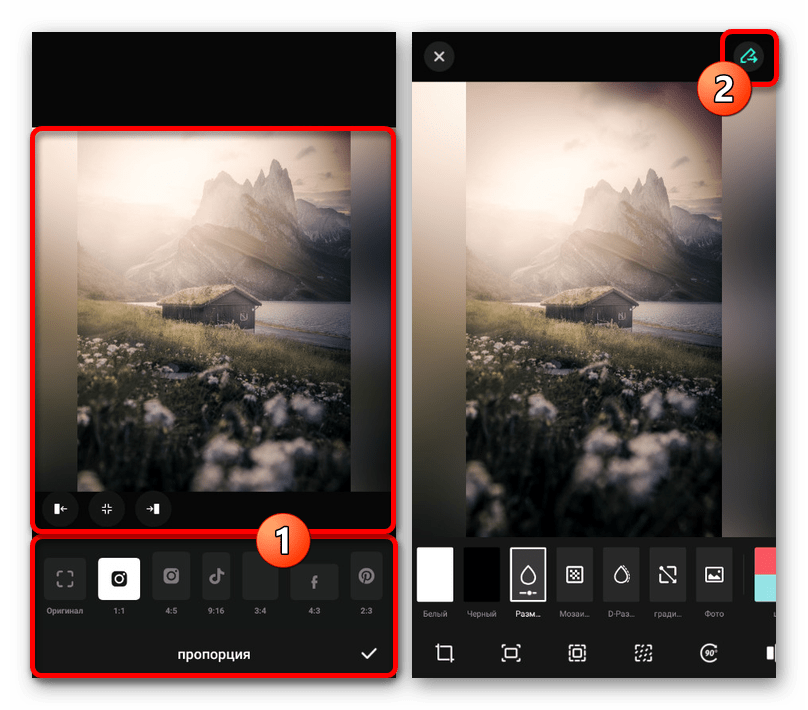
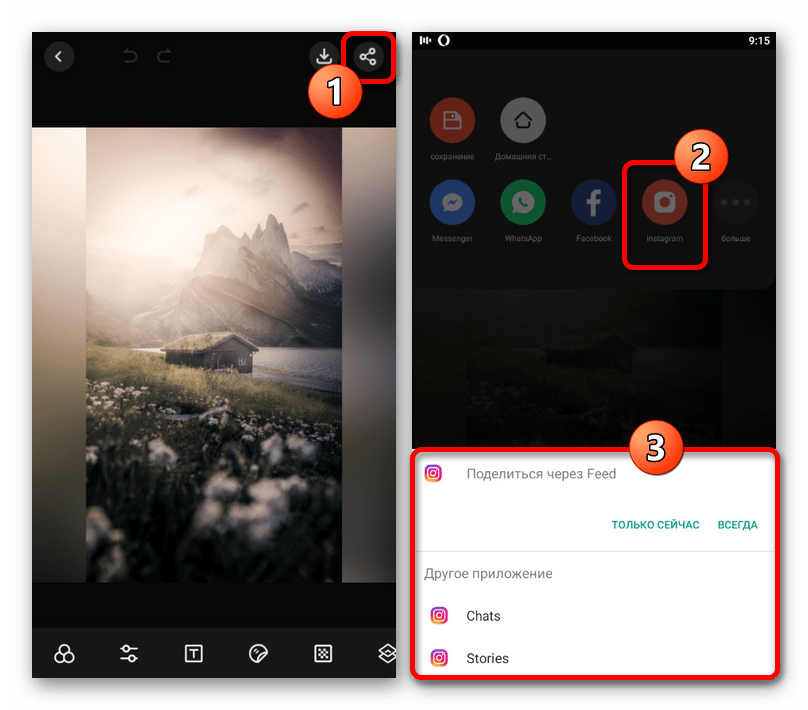
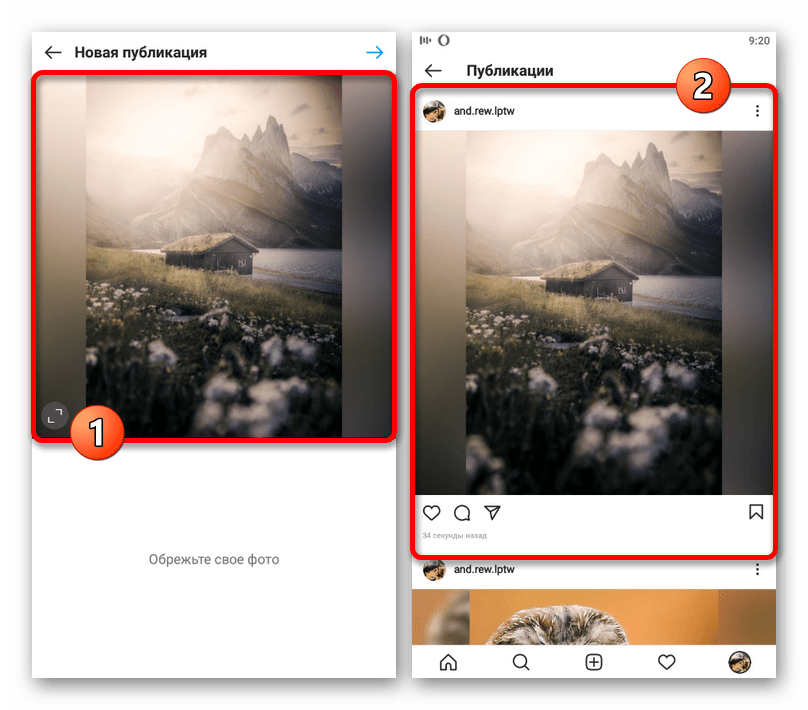
Во время публикации также допускается использование внутренних средств для редактирования фото, что может отразиться на качестве как в лучшую, так и в худшую сторону. Кроме того, внимательно проверяйте снимок на предмет соответствия требованиям на этапе «Обрежьте свое фото», чтобы не повторять лишний раз загрузку.
 Мы рады, что смогли помочь Вам в решении проблемы.
Мы рады, что смогли помочь Вам в решении проблемы.
 Опишите, что у вас не получилось. Наши специалисты постараются ответить максимально быстро.
Опишите, что у вас не получилось. Наши специалисты постараются ответить максимально быстро.
Как подогнать размер оригинального фото под инстаграм?

Бывало ли у вас такое, что вам хотелось выложить полноразмерные фото в сторис или ленту инстаграма? Но социальная сеть безжалостно отрезала самый красивый участок на снимке. Давайте посмотрим, как подогнать размер под инстаграм и выложить фотографию оригинального размера.
Скриншот для сторис
Если вы хотите выложить сторис, а всё обрезается, то самый простой способ изменить размер фото под инстаграм – это сделать его скриншот из общей Галереи. Только если вы будете выкладывать снимок в историю, у изображения будут чёрные рамки.

Для постов
С постами всё проще. И загрузить полноразмерное фото не составит труда. Давайте посмотрим, как это сделать. В самом инстаграме есть стандартная функция, с помощью которой можно подогнать размер фото под инстаграм.
- Открыть приложение, создать новый пост и выбрать нужное фото.
- В режиме редактирования расставить два пальца на расстоянии, а затем уменьшить размер снимка. То есть, сделать такие же движения, когда мы уменьшаем снимки.
- Выложить вашу фотографию в ленту.

Instasize
Если вы жуткий перфекционист и хотите, чтобы все ваши фотографии были отредактированы в одном стиле, то можете воспользоваться приложением под названием Instasize. Скачать его можно в AppStore и Google Play (возможны встроенные покупки).
Оставляя фото полноразмерным, в приложении можно выбрать любой формат рамок:
- рамки по бокам;
- рамки (сверху и снизу) для истории;
- формат полноразмерного фото для интаграм;
- а также равную рамка.
В программе также доступны следующие функции:
- редактирование ширины рамки;
- возможность выбрать рамку из огромного количества классических оттенков (белый, черный, бежевый), а также цветных;
- можно вместо рамки создать эффект размытого фото по бокам;
- выбрать среди необычных тематических рамок что-то для себя;
- наложение фильтров;
- добавление текста на снимки.




Сорви овации
Будьте самыми стильными! Используйте суперэффекты:

Еще куча лайфхаков, секретов обработки, лучших фильтров и необычных масок. А также о том, как сделать радугу на лице, наложить текст, правильно разложить раскладку на фото, описано в сборной большой статье. Кликайте на картинку!
Теперь вы знаете, как изменить, загрузить и подогнать размер фото под инстаграм. Пользуйтесь этими простыми приёмами, чтобы ваш профиль заиграл новыми краскам. Пускай ваши снимки собирают огромное количество лайков.